Photoshop ngoài việc chỉnh sửa hình ảnh mà còn là công cụ thiết kế, hỗ trợ đắc lực cho mọi người thỏa sức sáng tạo nội dung. Với tính năng Replace Color, chúng ta có thể thay đổi màu sắc áo của chủ thể sang màu khác hoàn toàn với màu gốc trước đó. Công cụ này sẽ trích màu tại vùng mà người dùng muốn đổi màu và chuyển sang màu sắc khác thông qua các thanh điều chỉnh màu mà người dùng tự thay đổi. Người dùng không được tự chọn gam màu mới mà Replace Color tự động thay đổi, và chúng ta chỉ có các tùy chọn pha màu mà thôi. Bài viết dưới đây sẽ hướng dẫn bạn đọc cách đổi màu áo chủ thể trên Photoshop.
Cách dùng Replace Color đổi màu áo trên Photoshop
Video hướng dẫn đổi màu áo trên Photoshop
Bước 1:
Chúng ta mở hình ảnh cần thay đổi lại trên Photoshop rồi nhấn tổ hợp phím Ctrl + J để tạo thêm một layer ảnh mới.
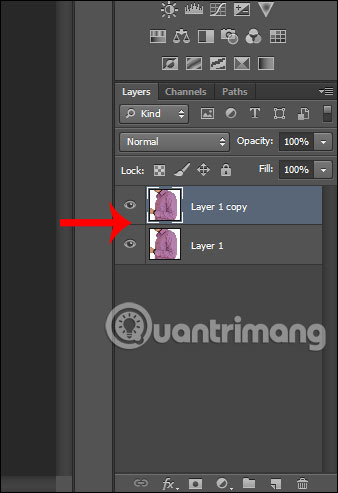
Bước 2:
Nhấn vào layer ảnh được sao chép đó rồi nhấn vào mục Image > Adjustments > Replace Color để sử dụng công cụ đổi màu.
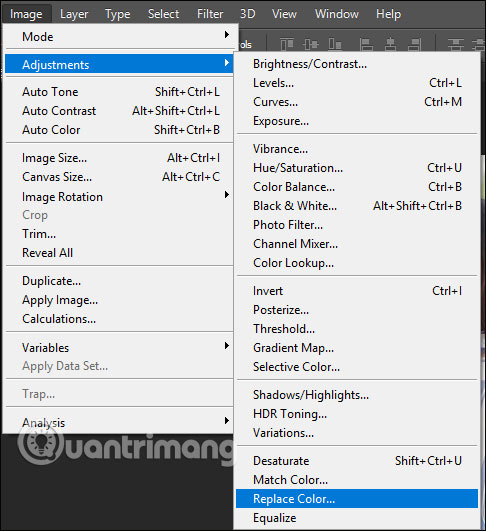
Bước 3:
Hiển thị giao diện để chúng ta trích xuất màu. Trước hết bạn nhấn vào công cụ Eyedropper Tool và click vào vùng màu sắc bạn muốn thay đổi trên áo.
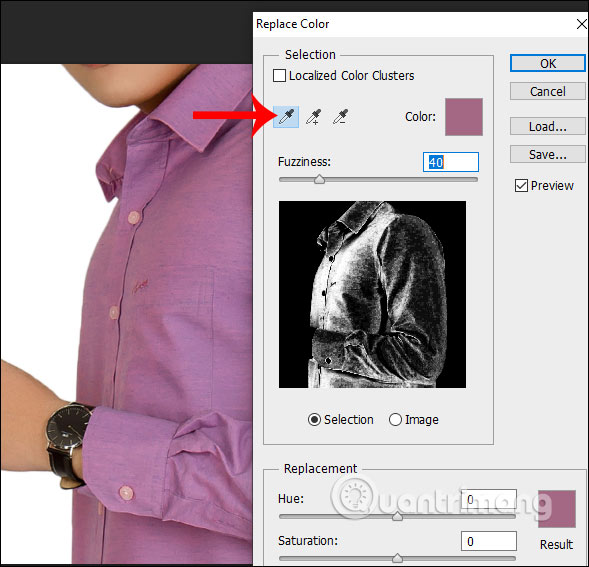
Bước 4:
Tiếp tục click vào biểu tượng Add to Sample thêm các vùng chuyển của màu sắc để tạo vùng chọn ảnh.

Bước 5:
Bây giờ người dùng điều chỉnh thanh Hue và Saturation để pha màu, tăng Fuzziness để hủy vết lem trên hình. Chúng ta điều chỉnh sao cho hiển thị gam màu khác với màu sắc áo của chủ thể ở bức ảnh gốc rồi nhấn OK.
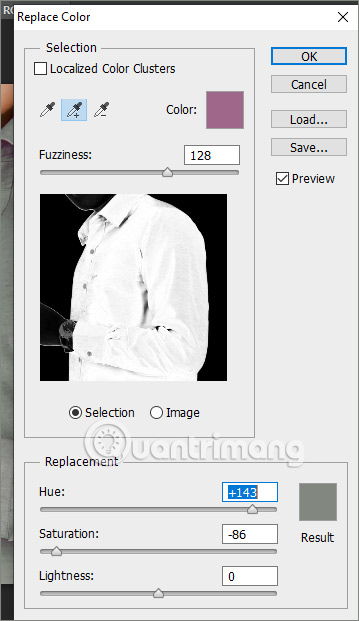
Kết quả chúng ta được màu sắc áo thay đổi như hình dưới đây.
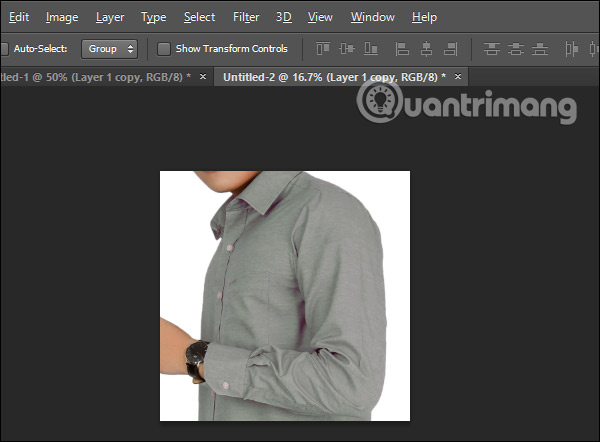
Như vậy công cụ Replace Color trên Photoshop sẽ giúp chúng ta thay đổi màu sắc của chủ thể sang màu mới. Công cụ này chỉ áp dụng với các màu đa sắc, với màu trắng và đen không thể sử dụng được.
Xem thêm:
- Cách đổi màu phông nền trong Photoshop
- Cách đổi màu nền giao diện trong Photoshop
- Cách đổi gam màu cho ảnh trên Photoshop
- Cách chuyển ảnh màu sang đen trắng Photoshop
Chúc các bạn thực hiện thành công!
 Công nghệ
Công nghệ  AI
AI  Windows
Windows  iPhone
iPhone  Android
Android  Học IT
Học IT  Download
Download  Tiện ích
Tiện ích  Khoa học
Khoa học  Game
Game  Làng CN
Làng CN  Ứng dụng
Ứng dụng 


















 Linux
Linux  Đồng hồ thông minh
Đồng hồ thông minh  macOS
macOS  Chụp ảnh - Quay phim
Chụp ảnh - Quay phim  Thủ thuật SEO
Thủ thuật SEO  Phần cứng
Phần cứng  Kiến thức cơ bản
Kiến thức cơ bản  Lập trình
Lập trình  Dịch vụ công trực tuyến
Dịch vụ công trực tuyến  Dịch vụ nhà mạng
Dịch vụ nhà mạng  Quiz công nghệ
Quiz công nghệ  Microsoft Word 2016
Microsoft Word 2016  Microsoft Word 2013
Microsoft Word 2013  Microsoft Word 2007
Microsoft Word 2007  Microsoft Excel 2019
Microsoft Excel 2019  Microsoft Excel 2016
Microsoft Excel 2016  Microsoft PowerPoint 2019
Microsoft PowerPoint 2019  Google Sheets
Google Sheets  Học Photoshop
Học Photoshop  Lập trình Scratch
Lập trình Scratch  Bootstrap
Bootstrap  Năng suất
Năng suất  Game - Trò chơi
Game - Trò chơi  Hệ thống
Hệ thống  Thiết kế & Đồ họa
Thiết kế & Đồ họa  Internet
Internet  Bảo mật, Antivirus
Bảo mật, Antivirus  Doanh nghiệp
Doanh nghiệp  Ảnh & Video
Ảnh & Video  Giải trí & Âm nhạc
Giải trí & Âm nhạc  Mạng xã hội
Mạng xã hội  Lập trình
Lập trình  Giáo dục - Học tập
Giáo dục - Học tập  Lối sống
Lối sống  Tài chính & Mua sắm
Tài chính & Mua sắm  AI Trí tuệ nhân tạo
AI Trí tuệ nhân tạo  ChatGPT
ChatGPT  Gemini
Gemini  Điện máy
Điện máy  Tivi
Tivi  Tủ lạnh
Tủ lạnh  Điều hòa
Điều hòa  Máy giặt
Máy giặt  Cuộc sống
Cuộc sống  TOP
TOP  Kỹ năng
Kỹ năng  Món ngon mỗi ngày
Món ngon mỗi ngày  Nuôi dạy con
Nuôi dạy con  Mẹo vặt
Mẹo vặt  Phim ảnh, Truyện
Phim ảnh, Truyện  Làm đẹp
Làm đẹp  DIY - Handmade
DIY - Handmade  Du lịch
Du lịch  Quà tặng
Quà tặng  Giải trí
Giải trí  Là gì?
Là gì?  Nhà đẹp
Nhà đẹp  Giáng sinh - Noel
Giáng sinh - Noel  Hướng dẫn
Hướng dẫn  Ô tô, Xe máy
Ô tô, Xe máy  Tấn công mạng
Tấn công mạng  Chuyện công nghệ
Chuyện công nghệ  Công nghệ mới
Công nghệ mới  Trí tuệ Thiên tài
Trí tuệ Thiên tài